7 Möglichkeiten, den Kernel-Power (70368744177664),(2)-Fehler zu beheben
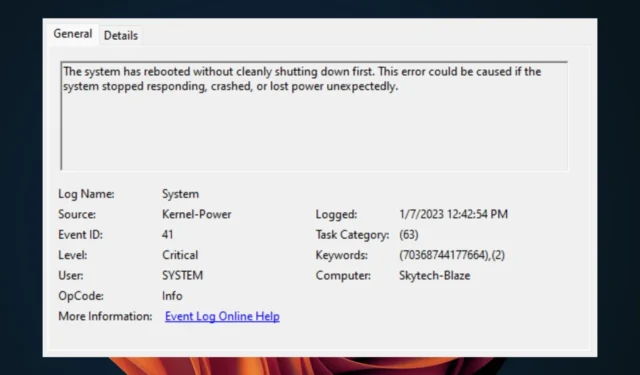
Sie haben einen Kernel-Power-Angriff (70368744177664),(2). In diesem Fall entscheidet das Betriebssystem, dass es nicht mit dem weitermachen kann, was es eigentlich tun sollte, und das System stürzt vollständig ab. Das passiert immer wieder und macht es unmöglich, irgendetwas zu tun.
Im Allgemeinen empfiehlt es sich, den Computer nach einer Kernel-Panic neu zu starten. Es ist nicht immer notwendig, aber es lohnt sich jedes Mal, es zu versuchen, wenn zufällige Abstürze auftreten . Sollte sich dieser Schritt als unzureichend erweisen, bleiben Sie auf dem Laufenden, um weitere Lösungen zu finden.
Was bedeutet Kernelleistung 41 63?
Ein Kernel-Stromversorgungsfehler 41 63 ist eine Meldung, die Ihr Betriebssystem anzeigt, wenn es auf ein nicht behebbares Problem mit der Hardware oder Software Ihres Computers stößt, das zum Absturz oder Einfrieren des Computers führt. Es kann auch auftreten, wenn eine Anwendung unerwartet beendet wird, einfriert oder abstürzt.
Zu den Auslösern gehören:
- Fehlerhafter Speicher – Möglicherweise ist auf Ihrem Computer ein fehlerhafter Arbeitsspeicher installiert. Dies kann alle möglichen Probleme verursachen, einschließlich Kernel-Power-Fehlern und anderen Bluescreens von Todesfehlern.
- Softwareprobleme – Softwarekonflikte sind eine weitere häufige Ursache für Kernel-Stromversorgungsfehler, da sie dazu führen können, dass inkompatible Programme oder Dienste gleichzeitig auf Ihrem Computer ausgeführt werden.
- Hardwareänderungen – Wenn Sie kürzlich neue Hardware hinzugefügt oder Ihre Treiber aktualisiert haben, kann es zu Kernel-Stromversorgungsfehlern kommen, da Ihr System die neue Hardware nicht richtig erkennt .
- Infizierte Dateien oder Viren – Viren können manchmal Kernel-Stromversorgungsfehler verursachen, indem sie wichtige Systemdateien beschädigen und dazu führen, dass sie beim Start von Windows nicht ordnungsgemäß ausgeführt werden, wenn sie von Windows benötigt werden.
- Ausfallendes Netzteil – Die häufigste Ursache für einen Kernel-Stromversorgungsfehler wie (70368744177664),(2) ist ein defektes oder fehlerhaftes Netzteil (Netzteil). Das Netzteil ist für die Spannungsversorgung aller Komponenten Ihres Computers verantwortlich.
Wie behebe ich den Kernel-Stromversorgungsfehler?
Probieren Sie die folgenden vorbereitenden Schritte aus, bevor Sie mit den etwas fortgeschrittenen Lösungen fortfahren:
- Suchen Sie nach verfügbaren Windows-Updates und installieren Sie diese bei Bedarf.
- Deaktivieren Sie jegliche Übertaktungssoftware .
- Stellen Sie sicher, dass Ihr RAM-Stick richtig sitzt.
- Führen Sie eine Speicherdiagnoseprüfung durch .
- Überprüfen Sie, ob Ihre CPU überhitzt .
- Testen Sie Ihr Netzteil auf Probleme.
- Führen Sie einen Stresstest Ihrer Hardware durch.
1. Führen Sie die Fehlerbehebung bei der Stromversorgung aus
- Drücken Sie die Windows Taste und klicken Sie auf Einstellungen .
- Klicken Sie im linken Bereich auf System und dann im rechten Bereich auf Fehlerbehebung .
- Wählen Sie Andere Fehlerbehebungen aus.
- Scrollen Sie nach unten, suchen Sie nach „Power“ und klicken Sie auf die Schaltfläche „Ausführen“.
2. Deaktivieren Sie den Schnellstart
- Drücken Sie die Windows Taste, geben Sie „Systemsteuerung“ in die Suchleiste ein und klicken Sie auf „Öffnen“.
- Klicken Sie auf System und Sicherheit .
- Wählen Sie als Nächstes Energieoptionen.
- Klicken Sie in der Liste der Optionen auf der linken Seite auf „Auswählen, was die Netzschalter tun sollen“ .
- Wählen Sie Einstellungen ändern, die derzeit nicht verfügbar sind.
- Deaktivieren Sie nun das Kontrollkästchen „ Schnellstart aktivieren“ und klicken Sie dann auf „Änderungen speichern“.
3. Führen Sie den CHKDSK-Befehl aus
- Drücken Sie die Windows Taste, geben Sie cmd in die Suchleiste ein und klicken Sie auf Als Administrator ausführen.
- Geben Sie den folgenden Befehl ein, ersetzen Sie den Buchstaben C durch den Buchstaben Ihres Laufwerks und drücken Sie Enter:
chkdsk C: /f
Falls CHKDSK hängen bleibt oder die Ausführung lange dauert, fahren Sie mit dem folgenden Schritt fort.
4. Führen Sie die Befehle DISM und SFC aus
- Klicken Sie auf das Startmenü- Symbol, geben Sie cmd in die Suchleiste ein und klicken Sie auf Als Administrator ausführen .
- Geben Sie die folgenden Befehle ein und drücken Sie Enter nach jedem Befehl:
DISM.exe /Online /Cleanup-Image /Restorehealthsfc /scannow - Starten Sie Ihren PC neu.
Wenn Sie alle Ihre Windows-Systemprobleme, einschließlich des betreffenden Fehlers, beseitigen möchten, sollten Sie eine spezielle Software ausprobieren.
5. Aktualisieren Sie Ihren Grafiktreiber
- Klicken Sie auf das Startmenü-Symbol, geben Sie Geräte-Manager in die Suchleiste ein und klicken Sie auf Öffnen.
- Navigieren Sie zu Grafikkarten und suchen Sie Ihre Grafikkarte. Klicken Sie mit der rechten Maustaste auf Ihre Grafikkarte und wählen Sie Treiber aktualisieren.
- Wählen Sie „Automatisch nach Treibern suchen“ aus .
Windows installiert möglicherweise nicht immer die richtigen Treiber . Sie können diese zwar problemlos von der Website des Herstellers herunterladen, es gibt jedoch auch Treiberaktualisierungstools von Drittanbietern , mit denen Sie automatisch die neuesten Versionen Ihrer Grafikkartentreiber finden und aktualisieren können.
6. Stellen Sie die Standard-Energiesparpläne wieder her
- Klicken Sie auf das Startmenü-Symbol, geben Sie „Systemsteuerung“ in die Suchleiste ein und klicken Sie auf „Öffnen“.
- Navigieren Sie zu Energieoptionen und klicken Sie auf Öffnen.
- Wählen Sie Planeinstellungen ändern .
- Klicken Sie auf Erweiterte Energieeinstellungen ändern.
- Wählen Sie im angezeigten Dialogfeld „ Energieoptionen“ die Option „Standardeinstellungen wiederherstellen“ und klicken Sie dann auf „Übernehmen “ und „OK“, um die Änderungen zu speichern.
7. Aktualisieren Sie das BIOS
- Der Vorgang zum Aktualisieren des BIOS unterscheidet sich je nach Motherboard. Für diesen Schritt aktualisieren wir das HP-Motherboard.
- Navigieren Sie zur HP-Website zum Herunterladen von Treibern und Software .
- Wählen Sie je nach verwendetem Computertyp einen Laptop oder einen Desktop.
- Geben Sie Ihre genaue Seriennummer oder Ihr genaues Computermodell ein.
- Wählen Sie Ihr Betriebssystem und Ihre Betriebssystemversion aus und klicken Sie dann auf „Senden“ .
- Klicken Sie auf „Alle Treiber“ und erweitern Sie dann „BIOS“, um verfügbare Updates anzuzeigen.
- Klicken Sie auf das Download- Symbol.
- Installiere das. exe-Datei, indem Sie den Anweisungen auf dem Bildschirm folgen.
- Starten Sie Ihren PC neu.
Kernel-Stromversorgungsfehler wie das Problem (70368744177664),(2) kommen auf Computern recht häufig vor, können aber normalerweise leicht behoben werden. Sehen Sie sich zum Beispiel an, wie wir den Kernel-Power-41-Fehler behoben haben .
Hinterlassen Sie weitere Fragen, Gedanken oder Vorschläge im Kommentarbereich unten.



Schreibe einen Kommentar